Unterstützt HandBrake VP9-Codierung? Alle Infos zu 1.9
Stellen Sie sich vor, Sie sind ein Inhaltsersteller und müssen ein 4K-Video für YouTube komprimieren, ohne die Qualität zu verlieren. Sie haben gehört, dass VP9 ideal ist, aber unterstützt HandBrake die VP9-Codierung? Mit HandBrake 1.9 können Benutzer jetzt Videos mit verlustfreier VP9-Codierung erstellen, was bedeutet, dass Sie Videos umwandeln können, während die ursprüngliche Qualität vollständig erhalten bleibt. In diesem Artikel werden die Funktionen von HandBrake VP9 untersucht, ihre Vor- und Nachteile erörtert und klare Anleitungen zur Umwandlung Ihrer Videos bereitgestellt. Darüber hinaus erkunden wir eine leistungsstarke Alternative für die Fälle, in denen herkömmliche Tools eventuell versagen.
Teil 1: Unterstützt HandBrake die VP9-Codierung?
HandBrake 1.9 hat die Unterstützung für verlustfreie VP9-Codierung eingeführt, was für Benutzer, die hochwertige Videoumwandlungen benötigen, eine bedeutende Neuigkeit ist. HandBrake hat zwar lange Zeit die VP9-Umwandlungen unterstützt, aber das neue verlustfreie Feature bedeutet, dass die ursprüngliche Videoqualität vollständig erhalten bleibt.
Dies ist eine erhebliche Verbesserung für Benutzer, die sich um Kompressionsartefakte und Qualitätsverlust während des Transkodierens sorgen. Wenn Sie jemals gefragt haben, ob Handbrake VP9 unterstützt, können Sie sich freuen, zu erfahren, dass es nicht nur VP9 unterstützt, sondern auch eine einwandfreie Qualität bei der verlustfreien Codierung bietet.
Vorteile und Nachteile der VP9-Codierung mit HandBrake
Vorteile:
- Hochwertige Kompression: VP9 erreicht eine ausgezeichnete Qualität bei kleineren Dateigrößen, was die Speicherplatz- und Bandbreitennutzung reduziert.
- Gratis nutzbar: Als Open-Source und lizenzfrei ist VP9 eine kosteneffektive Lösung für die Video-Codierung.
- Flexibilität von HandBrake: Eine Vielzahl von Optionen ermöglicht es Ihnen, den Encoding-Prozess für optimale Ergebnisse zu optimieren.
- Verlustfreie Codierung: Behalten Sie mit der verlustfreien VP9-Codierung von HandBrake 100 % der ursprünglichen Videoqualität bei.
- Weite Unterstützung von Eingabedateien: HandBrake unterstützt eine Vielzahl von Eingabevideoformaten, was seine Vielseitigkeit erhöht.
Nachteile:
- Langsame Codierungsgeschwindigkeit: Die VP9-Codierung, insbesondere bei höheren Qualitätseinstellungen, kann zeitaufwendig sein.
- Begrenzte Hardwarebeschleunigung: Nicht alle Geräte bieten eine robuste Hardwareunterstützung, was den Prozess möglicherweise verlangsamen kann.
- Hocher CPU-Verbrauch: Die verlustfreie Codierung kann ressourcenintensiv sein und die Leistung Ihres Systems belasten.
- Komplexe Einstellungen: Fortgeschrittene Optionen können Neulinge, die mit der Video-Codierung nicht vertraut sind, überfordern.
- Kompabilitätsprobleme: Einige ältere Systeme können möglicherweise mit den neuesten VP9-Funktionen in HandBrake zu kämpfen haben.
Teil 2: Wie Verwenden Sie HandBrake, um Videos mit VP9-Codierung umzuwandeln?
Wenn Sie bereit sind, die neuen VP9-Codierungsfunktionen von HandBrake zu nutzen, führt Sie dieser Schritt-für-Schritt-Leitfaden durch den Prozess. Egal, ob Sie ein einzelnes Video oder eine Gruppe von Dateien umwandeln, diese Anweisungen helfen Ihnen, einen reibungslosen und effizienten Encoding-Vorgang mit Handbrake VP9 zu gewährleisten.
Schritt 1:Laden Sie die neueste Version von HandBrake von der offiziellen Website herunter und installieren Sie sie. Stellen Sie sicher, dass die Microsoft .NET Desktop Runtime 6 auf Ihrem Windows-PC installiert ist, um die optimale Leistung zu erzielen.
Schritt 2:Starten Sie HandBrake und fügen Sie eine Videodatei oder einen ganzen Ordner aus Ihrem lokalen Datenträger hinzu.
Schritt 3:Nachdem HandBrake den Scanning-Prozess abgeschlossen hat, öffnen Sie das HandBrake-Voreinstellungen-Menü oben und wählen Sie eine beliebige Voreinstellung aus der Kategorie "Allgemein", die Ihren Bedürfnissen entspricht. Es gibt fünf zusätzliche Kategorien für weitere Anpassungen.
Schritt 4:Unterhalb des "Zusammenfassung"-Tabs wählen Sie entweder das MKV- oder das WebM-Format.

Schritt 5:Wechseln Sie zum "Video"-Tab und wählen Sie VP9 oder VP9 10-Bit aus der Drop-down-Liste "Videoencoder". Sie können auch die Videoframerate und die Qualitätseinstellungen anpassen. Für eine schnelle Einrichtung können Sie die "Matroska"-Voreinstellung verwenden, um Ihr Video direkt in VP9 MKV umzuwandeln.

Schritt 6:Wenn mehrere Videodateien hinzugefügt wurden, konfigurieren Sie jede Videotitel einzeln und drücken Sie die Schaltfläche "Zur Warteschlange hinzufügen", um eine Batch-Umwandlung durchzuführen.
Schritt 7:Klicken Sie auf die Schaltfläche "Durchsuchen" unten, um einen Zielordner zum Speichern Ihrer mit VP9 codierten Videodateien auszuwählen.
Schritt 8:Schließlich drücken Sie die Schaltfläche "Codierung starten", um den HandBrake VP9-Transkodierungsprozess zu beginnen.
Teil 3: Beste HandBrake-Alternative, um Videos schnell in jedes Format umzuwandeln
Wenn Sie sich jemals von den detaillierten Einstellungen von HandBrake VP9 überfordert fühlen oder bei der Umwandlung Probleme haben, sollten Sie über die Verwendung von HitPaw Univd nachdenken - eine leistungsstarke Alternative für die Videoumwandlung und -transkodierung.
HitPaw Univd bietet eine intuitive und benutzerfreundliche Schnittstelle, die es ermöglicht, Videos mit nur wenigen Klicks in eine Vielzahl von Formaten umzuwandeln. Dieses Programm ist ideal für Benutzer, die einen schnelleren, einfacher zu bedienenden Prozess suchen, ohne die technischen Komplexitäten, die oft mit HandBrake verbunden sind. Mit seiner leistungsstarken Ausführung gewährleistet HitPaw Univd die dekodierung und codierung von Hochauflösungsvideos und bietet eine stabile, effiziente Lösung für Probleme wie z. B. das ständige Abstürzen von iMovie.
- Unterstützt zahlreiche Videoformate für eine nahtlose Umwandlung zwischen verschiedenen Geräten.
- Hochwertige Videoausgabe gewährleistet minimalen Qualitätsverlust während der Umwandlung.
- Schnelle Umwandlungsgeschwindigkeiten für effizientes Videoprocessing und Zeitersparnis.
- Benutzerfreundliche Schnittstelle, die sowohl für Einsteiger als auch für Profis geeignet ist.
- Fähigkeit zur Batch-Umwandlung, um mehrere Dateien gleichzeitig zu verarbeiten.
- Fortgeschrittene Bearbeitungswerkzeuge, die die Videoqualität verbessern und die Anpassbarkeit erhöhen.
Schritt 1:Installieren Sie HitPaw Univd auf Ihrem Computer. Nachdem Sie es heruntergeladen haben, starten Sie das Programm und navigieren Sie zum Tab "Converter". Klicken Sie auf die Schaltfläche "Video hinzufügen", um den Film zu importieren, den Sie umwandeln möchten.

Schritt 2:Klicken Sie auf die Schaltfläche "Alles konvertieren zu", um das Videoformat auszuwählen, in das Sie Ihr Video umwandeln möchten.

Schritt 3:Nachdem Sie das gewünschte Videoformat ausgewählt haben, klicken Sie auf das Symbol "Alle konvertieren", um den Konvertierungsvorgang zu starten. Sobald die Konvertierung abgeschlossen ist, können Sie auf Ihre konvertierten Videos in der Registerkarte "Konvertiert" zugreifen.

Zusammenfassung
HandBrake unterstützt VP9-Codierung, aber die langsame Geschwindigkeit und die Komplexität können gelegentliche Benutzer frustrieren. Für schnellere und einfachere Konvertierungen ist HitPaw Univd mit seiner GPU-Beschleunigung und seinen intuitiven Bearbeitungswerkzeugen ideal. Unabhängig davon, ob Sie sich für HandBrake oder eine Alternative entscheiden, können Sie mit diesen Tools qualitativ hochwertige Videoumwandlungen durchführen, die Ihren kreativen und technischen Anforderungen gerecht werden.




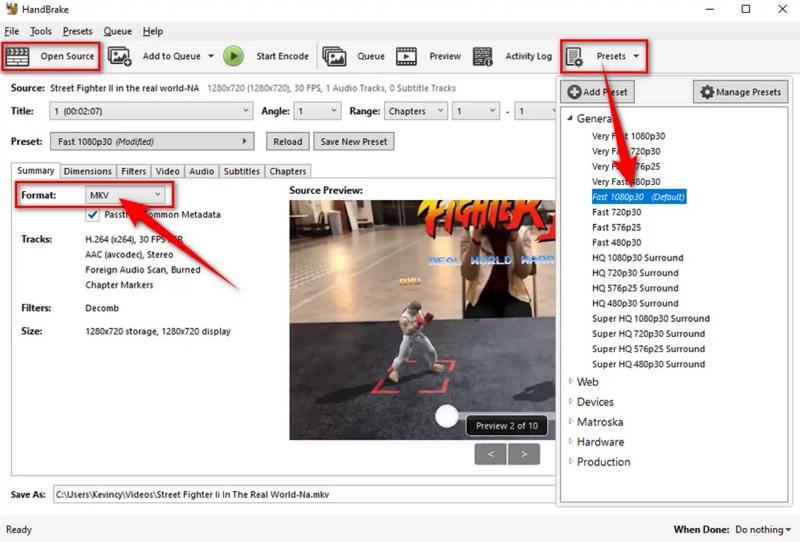
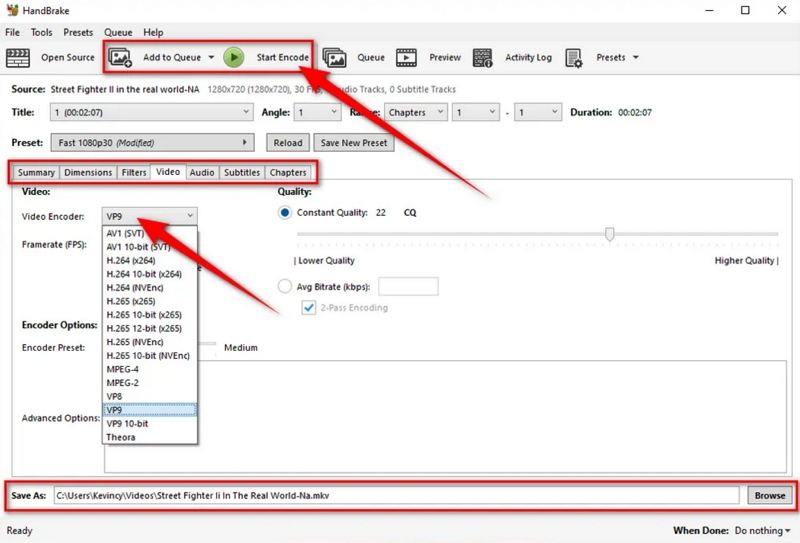








 HitPaw VoicePea
HitPaw VoicePea  HitPaw VikPea
HitPaw VikPea HitPaw FotorPea
HitPaw FotorPea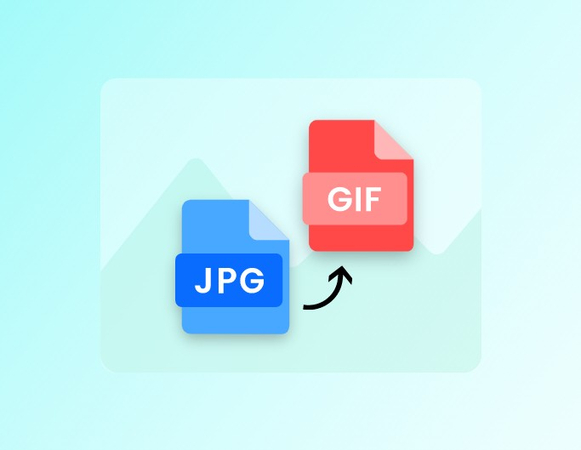



Teilen zu:
Wählen Sie die Produktbewertung:
Joshua Hill
Chefredakteur
Ich bin seit über fünf Jahren als Freiberufler tätig. Es ist immer beeindruckend Wenn ich Neues entdecke Dinge und die neuesten Erkenntnisse, das beeindruckt mich immer wieder. Ich denke, das Leben ist grenzenlos.
Alle Artikel anzeigenEinen Kommentar hinterlassen
Eine Bewertung für HitPaw Artikel abgeben